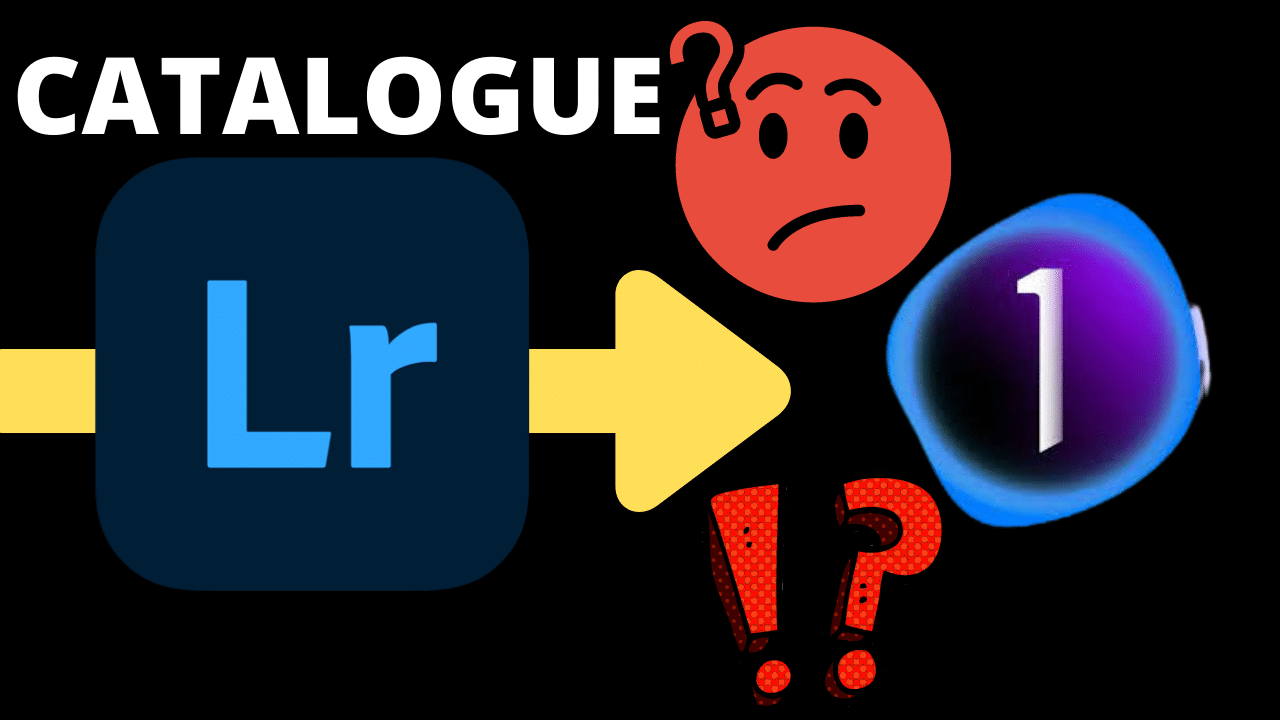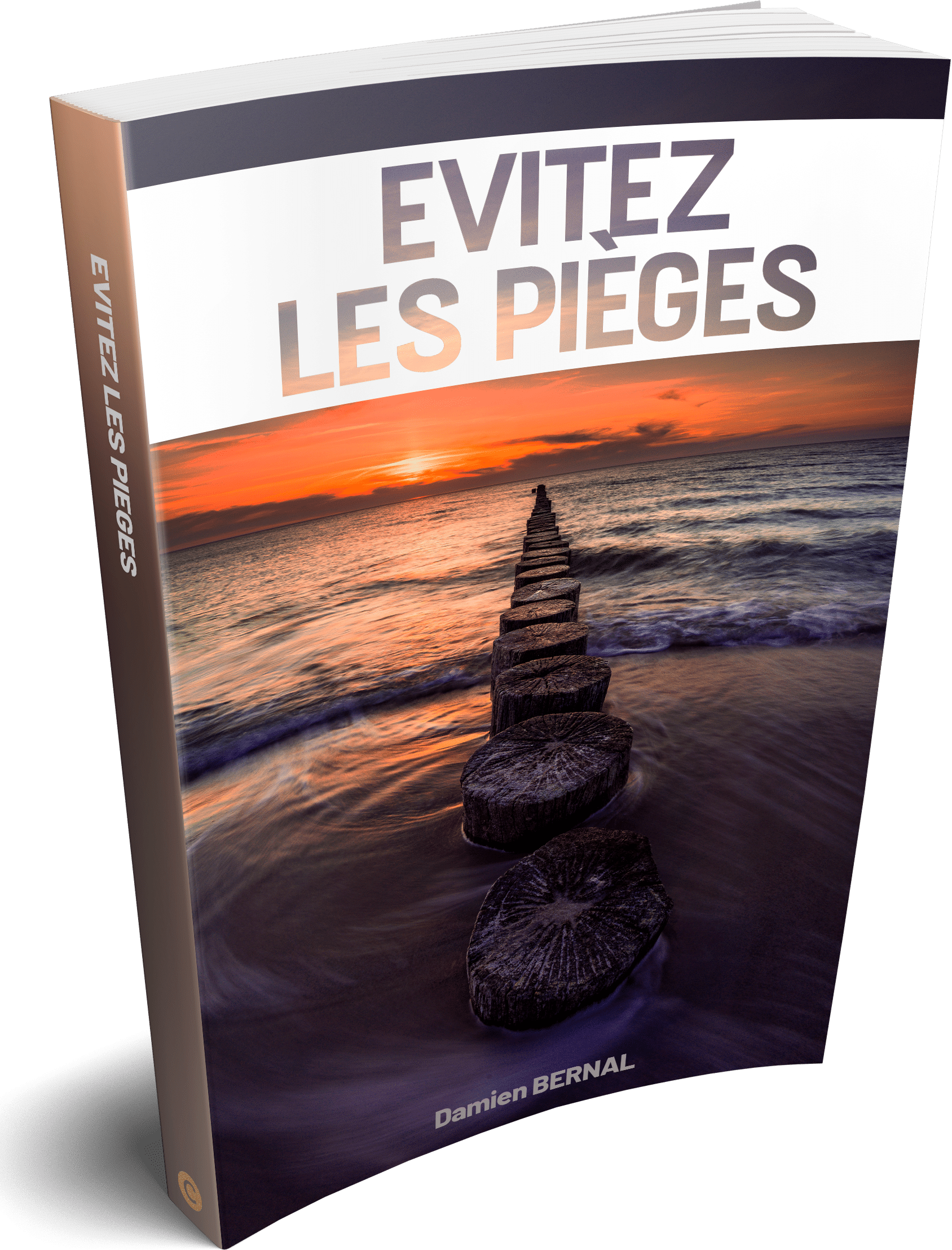Vous avez décidé de passer de Lightroom à Capture One mais vous ne savez pas quoi faire de vos photos ? Vous avez peur de tout perdre ? Vous hésitez à importer votre catalogue Lightroom vers Capture One ? Voici tous mes conseils pour bien utiliser ces deux logiciels de post-traitement.
Le catalogue Lightroom peut-il être importé dans Capture One ?
Affirmatif ! Capture One sait lire automatiquement le catalogue Lightroom. Pour autant, je vous déconseille de le faire. Pourquoi ? Tout simplement parce que la compatibilité n’est pas parfaite et que Capture One ne reprendra pas tout votre développement. Seules les corrections de base sont reprises (recadrage, orientation, balance des blancs, exposition, contraste, etc.). Les corrections colorimétriques le sont aussi, mais elles seront beaucoup moins précises. Si vous avez joué avec le TSL ou la courbe sur Lightroom, le rendu ne sera pas exactement le même sur Capture One.
Quant aux collections intelligentes, à la correction des défauts, ou à la hiérarchie des mots-clés, sachez que ce n’est pas du tout repris par Capture One. En bref, c’est pas la solution idéale !
Personnellement, j’ai un catalogue Lightroom avec une dizaine de milliers de photos que je laisse à l’intérieur de Lightroom, sans chercher à les transférer sur Capture One.
Conserver son catalogue Lightroom sans payer d’abonnement
Mais alors, comment faire pour garder son catalogue Lightroom ? Eh bien c’est tout bête : il vous suffit de laisser vos photos sur Lightroom. Comme la bibliothèque est gratuite, vous n’aurez pas besoin de payer d’abonnement et vous pourrez continuer à faire les mises à jour. Il n’y a que le module développement qui ne sera plus disponible. Mais vous gardez un accès à vie à toutes vos photos, et ça, c’est quand même pratique !
Est-ce que je peux continuer à cataloguer dans Lightroom et faire le développement dans Capture One ?
Bien évidemment, et c’est d’ailleurs ce que j’ai fait pendant 3 mois pour comparer les deux logiciels. Comment c’est possible ? Grâce au fichier XMP qui s’active en un seul clic dans les préférences. Ce XMP contient tous les développements faits à l’intérieur de Lightroom, notamment les balises de couleurs et les étoiles.
Mais attention, le concept des petits drapeaux noirs ou blancs n’existe pas sur Capture One, alors ne les utilisez pas sur Lightroom.
En fait, vous allez avoir le mode session qui vous permet d’utiliser Capture One uniquement pour développer et pour retranscrire le contenu de votre disque dur en temps réel. Pendant ce temps, Lightroom est responsable uniquement du catalogage.
Bien évidemment, vous ne pouvez pas prévisualiser dans Capture One les développements que vous faits avec Lightroom ou inversement. Restons logiques ! Mais avec une bonne organisation (j’utilisais le code couleur vert pour les photos déjà développées), c’est faisable.
L’idéal, c’est quand même de garder son catalogue Lightroom avec ses anciens développements, puis d’en faire un nouveau avec Capture One.
L’arrivée de Capture One 21
Vous êtes nombreux à ne pas savoir si vous aurez accès à Capture One 21 en achetant maintenant le logiciel. Soyez rassuré, vous obtiendrez Capture One 21 gratuitement, aussi bien avec la formule abonnement qu’avec la licence perpétuelle.
Et pour ma formation qui va vous apprendre à aimer Capture One, elle sera bien compatible avec cette dernière version. Il n’y aura aucun problème de compatibilité, soyez rassuré !